Configuration de NetSuite OAuth
Étape 1 : Créer un compte OAuth dans Coupa pour NetSuite
Pour configurer votre instance Coupa avec une nouvelle connexion :
- Accédez à Configuration > Intégrations > ClientsOauth2/OpenID Connect et cliquez sur Créer.
- Pour Type d'octroi, sélectionnezIdentifiants client.
- Spécifiez un nom pour le client, la connexion, les coordonnées et l'adresse électronique du contact.
- Sélectionnez les étendues suivantes pour activer l'offre combinée NetSuite :
- core.common.read
- core.common.write
- core.expense.read
- core.expense.write
- core.inventory.receiving.read
- core.inventory.receive.write
- core.invoice.read
- core.invoice.write
- core.pay.payments.read
- core.pay.payments.write
- core.pay.virtual_cards.read
- core.pay.virtual_cards.write
- core.payables.invoice.read
- core.payables.invoice.write
- core.purchase_order.read
- core.purchase_order.write
- core.supplier.read
- core.supplier.write
RemarqueLes périmètres sont comme un ensemble d'autorisations définies sur la clé API. Afin d'implémenter les autorisations API avec OIDC, nous avons créé plusieurs nouveaux périmètres qui donnent accès à des fonctionnalités spécifiques pour l'API.
Vous trouverez la liste des portées et de leurs autorisations Coupa sous-jacentes sur la page Gestion des portées à l'adresse
/oauth2/scopes. Lorsque vous hiérarchisez vers le bas une portée, vous pouvez voir les autorisations API spécifiques associées à cette portée. - Cliquez sur Enregistrer.
L'enregistrement du client vous donne les valeurs de l'identifiant et du secret du client qui sont nécessaires pour accéder aux périmètres API que vous avez définis pour lui. Cliquez sur Afficher/Masquer pour afficher et copier le secret.
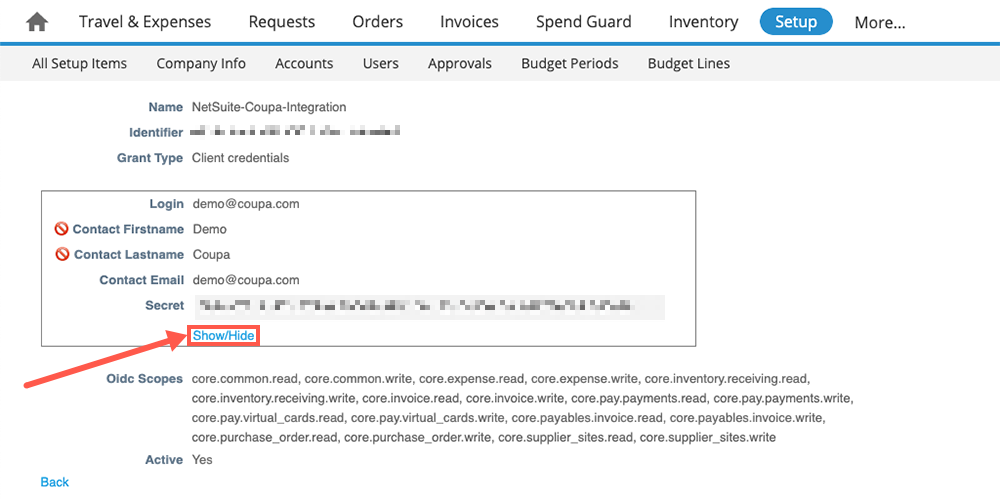
Nous avons besoin d'un jeton d'accès pour pouvoir accéder aux API et il ne dure que 24 heures. La recommandation de Coupa est donc de renouveler le jeton toutes les 20 heures (comme un jeton d'actualisation). L'offre combinée Netsuite est automatisée.
Étape 2 : mettre à jour vers la dernière version de l’offre combinée Coupa P2P + Expenses
- Connectez-vous à NetSuite et vérifiez la version du client
- Accédez àPersonnalisation > SuiteBundler > Rechercher et installer des offres combinées > Listedepuis la barre d'outils supérieure.
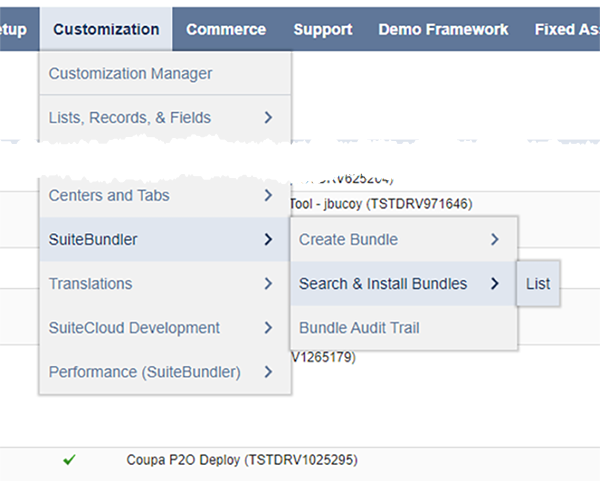
- Cherchez Coupa P2P + offre groupéede dépenses .
 Remarque
RemarqueLa version du bundle doit être 7.0.0 ou supérieure pour prendre en charge OAuth
- Passez à la dernière offre combinée en cliquant sur l'icône de configuration (
 ), puis en sélectionnant Mettre à jour.
), puis en sélectionnant Mettre à jour.
La page Offre combinée s'ouvre. - Définissez toutes les valeurs de la colonne PREFERENCE sur Ne pas mettre à jour lesdéploiementscar nous ne voulons pas écraser les paramètres de déploiement de script déjà configurés.
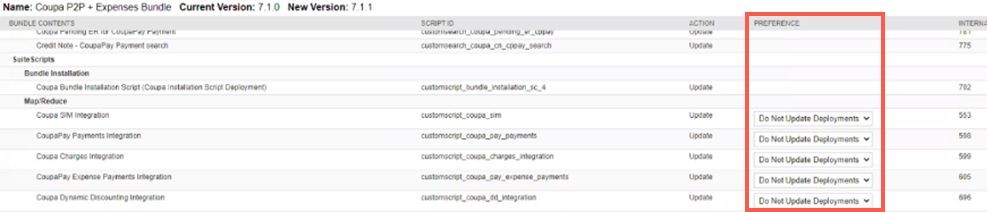
- Sélectionnez Mettre à jour le lot.
Le statut passe à En attente. Attendez la fin de la mise à jour.
La mise à jour peut prendre plusieurs minutes. Une fois terminé, une coche verte apparaît.
Si la mise à jour échoue, réessayez. Parfois, les ressources NetSuite ne sont pas immédiatement disponibles et la mise à jour échoue sans raison apparente.
Observations générales
- Ce processus NE doit PAS écraser aucune de vos personnalisations dans le déploiement du script ni modifier les identifiants d'instance.
- Veuillez d'abord l'installer dans votre SANDBOX et confirmer que les modifications n'auront pas d'impact sur vos processus actuels.
- Vérifiez les modifications apportées dans les notes de version afin de savoir quels scripts sont affectés et pourquoi. Cela devrait vous permettre de mieux cibler les tests.
Étape 3 : Configurez NetSuite pour utiliser OAuth au lieu des clés API
- Accédez à Configuration > Société > Préférences générales et faites défiler la page vers le bas jusqu'à Préférencesclient .
- Sous l'en-tête Coupa P2P + Expenses Bundle , indiquez l'identifiant client OIDC et le secret client à partir de l' étape 1 : Créer un compte OAuth dans Coupa pour NetSuite. Indiquez également l'URL de base de votre instance Coupa sous la forme
https://{your_instance}.coupahost.com.
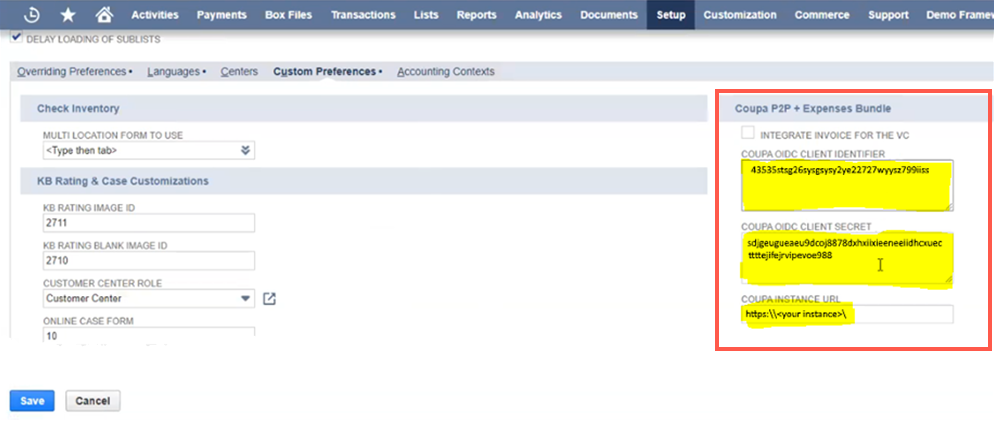 Remarque
Remarquesi l'un des trois champs ci-dessus est manquant, NetSuite n'utilisera pas OAuth pour l'authentification.
- Pour supprimer la clé API de vos scripts Coupa existants, accédez à Personnalisation > Scripts > Scripts.
La page Scripts apparaît. - Sous FICHIERSCRIPT , sélectionnez - Tous - et sousDE OFFRE GROUPÉE, sélectionnez 84306.
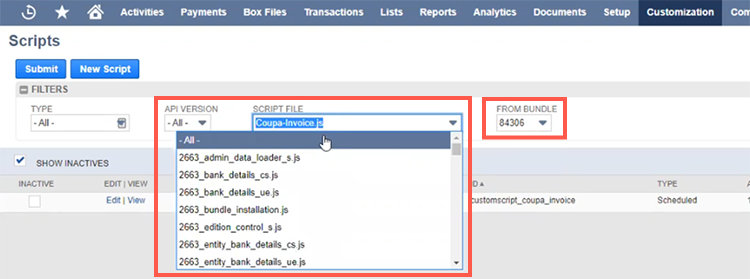
Tous les scripts P2P de Coupa utilisés par l'offre groupée s'affichent. - Sélectionnez le lien Déploiements d'un script.
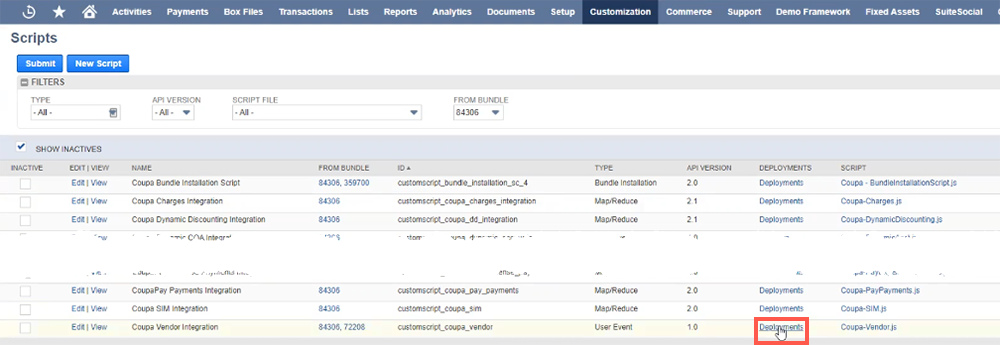
La page Déploiements de script s'ouvre. - Sélectionnez Modifier pour le déploiement , puis Paramètres.
- Effacer la valeur de la clé APICOUPA . Ne modifiez pas l' URLCOUPA .
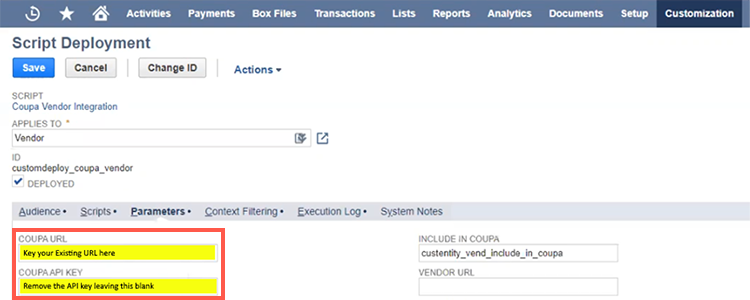
- Répétez cette opération pour chaque script Coupa indiqué à l'étape 5.
En supprimant la clé API Coupa de chaque script, NetSuite ne pourra pas utiliser de clés pour accéder à Coupa et devra désormais compter sur OAuth.
Étape 4 : Vérifiez la journalisation OAuth de chaque script pendant le test
- Accédez àPersonnalisation > Scripts > Scripts.
La pageScriptsapparaît. - SousFICHIERSCRIPT , sélectionnez- Tous -et sousDE OFFRE GROUPÉE, sélectionnez84306.
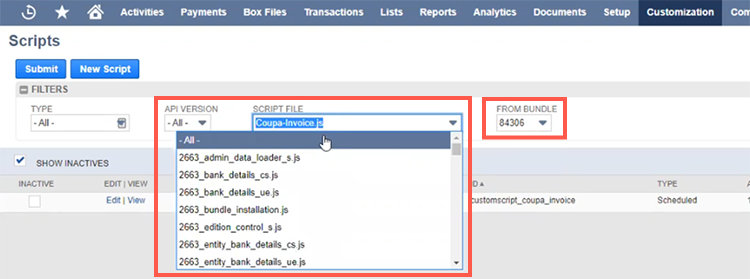
Tous les scripts P2P de Coupa utilisés par l'offre groupée s'affichent. - Sélectionnez le lienDéploiementsd'un script.
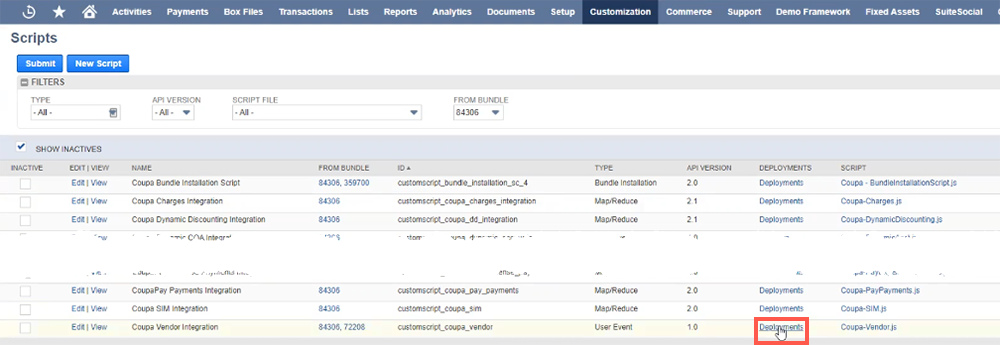
La page Déploiements de script s'ouvre. - SélectionnezModifierpour le déploiement, puis sélectionnezJournald'exécution .
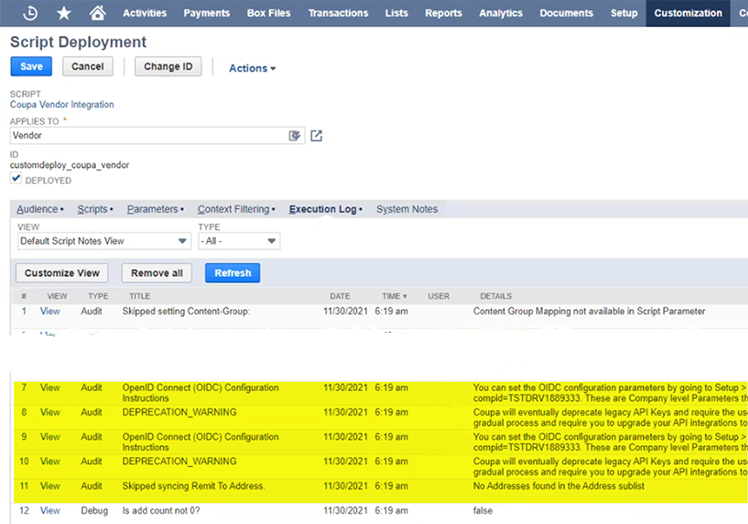
Tout script qui peut utiliser OAuth mais n'est pas configuré a encore un avis d'abandon similaire à ceux affichés ci-dessus. Ces notifications disparaissent lorsque vous avez correctement implémenté OAuth. Ils afficheront alors un code de réponse OAuth de 200.
Ressources supplémentaires
- FAQ sur la dépréciation des clés API
- 3 mai 2022 Webinar : migrationOAuth pour les clients NetSuite
Une partie ou la totalité de cette page peut avoir été traduite par machine. Toutes nos excuses pour les inexactitudes.
